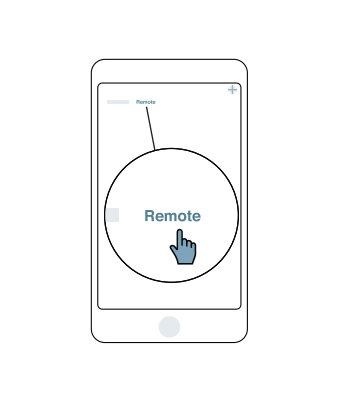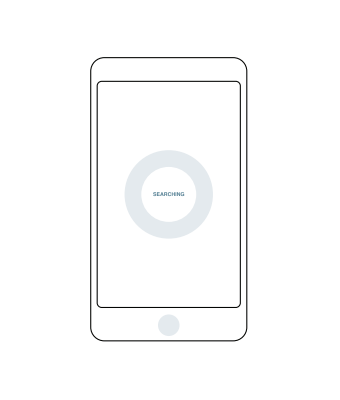På denne siden finner du de generelle vilkårene og betingelsene for alle kjøp og all samhandling med denne nettsiden.
MVA / TOLL
Bemerk at vi har lager og hovedkontor i Danmark, men er fullt momsregistrert i Norge. Dette betyr at vi sender pakker med PostNord, og det blir IKKE oppkrevd toll/moms når du mottar pakken.
BESTILLINGER
Når du har avgitt en bestilling på nettsiden vår, vil du motta en automatisk bestillingsbekreftelse. Dette er en bekreftelse på at vi har mottatt bestillingen din. Vi forbeholder oss retten til å annullere bestillingen av hvilken som helst grunn.
Alle prisene på denne nettsiden vises i norske kroner (NOK) og er inkl. toll og moms.
BETALING
Alle betalinger foretas via sikre SSL-forbindelser.
Når du benytter kredittkort som betalingsmetode, belaster vi ikke kredittkortet ditt før bestillingen din har blitt sendt fra lageret vårt. Visse kredittkort vil imidlertid reservere beløpet på kontoen din.
Når du benytter fakturabetaling (KLARNA), vil du motta en faktura via e-post eller vanlig post med en betalingsfrist på 14 dager.
For å kunne tilby deg Klarnas betalingsmetoder, kan vi i kassen overføre dine personlige data i form av kontakt og bestillingsdetaljer til Klarna, for at Klarna skal vurdere om du kvalifiserer for betalingsmåten deres og tilpasse disse betalingsmåtene for deg . Dine personopplysninger som overføres behandles i tråd med Klarnas egen personvernerklæring.
Hvis du har lagt inn en forhåndsbestilling som er mer enn 25 dager ut i fremtiden, kan vi bli tvunget til å ta ut beløpet som en forskuddsbetaling. Ettersom vi risikerer at en autorisasjon for betalingen utløper, kan vi ikke trekke fra betalingen din og kan dermed ikke sende bestillingen din.
LEVERING
Leveringstiden vises på hvert enkelt produkt på denne nettsiden. Bestillingen din vil følge produktet i bestillingen med lengst leveringstid.
Vi prøver alltid å levere til tiden, og hvis det oppstår forsinkelser, vil vi gjøre vårt beste for å holde deg informert. Men vi forbeholder oss retten til å endre på en lovet leveringsdato til enhver tid og av enhver grunn.
RETURRETT
Vi tilbyr 100 dagers returrett fra den dagen du mottar bestillingen din. Hvis du ønsker å benytte returretten din, så følg instruksjonene på denne siden: RETUR
Bemerk at vi ikke godtar pakker som blir sendt til et avhentingssted. Slike pakker vil bli returnert for din egen regning. For å unngå problemer, så sørg for at du sender pakken med dør-til-dør-levering.
Sørg for en forsvarlig innpakning av produktet – du har ansvaret for at produktet når sikkert fram til lageret vårt.
Når du benytter din 100-dagers returrett, så refunderer vi hele kjøpsbeløpet. Dette inkluderer eventuelle fraktkostnader og -gebyr som du ble belastet for den opprinnelige forsendelsen fra lageret vårt til adressen din. Bemerk imidlertid at vi ikke dekker kostnadene for returforsendelsen fra din adresse til lageret vårt.
GARANTI
Vi tilbyr 3 års garanti på alle produkter og bestillinger. Denne garantien dekker generelt alle problemer med produktet som ikke er direkte eller indirekte forårsaket av feilaktig håndtering og bruk av produktet.
Hvis du vil gjøre bruk av garantien, så følg instruksjonene på denne siden: GARANTI
INFORMASJONSKAPSLER
Denne nettsiden bruker informasjonskapsler med det formål å innsamle informasjon ved besøk. Informasjonskapsler er små tekstfiler som blir lagret på enheten din og ikke av oss / denne nettsiden. Vi bruker informasjonskapsler for å forbedre og forenkle besøket ditt og for å få statistisk informasjon om våre besøkendes atferd på nettsiden vår.
Her er vår detaljerte Retningslinjer for informasjonskapsler
DATABESKYTTELSE
Når du foretar et kjøp på denne nettsiden, må vi registrere dine personlige opplysninger. Dette omfatter ditt fulle navn, adresse, telefonnummer og e-postadresse. Ingen av disse opplysningene vil noensinne bli videresendt til en tredjepart, og vi lagrer dem kun med det formål å fullføre bestillingen din.
Her er vår detaljerte personvernregler
FIRMAOPPLYSNINGER
Reklamasjon og retur
PlukkogPakk
C/O Raasdal Trading ApS
Folmovegen 16
2150 ÅRNES
Nexsmart ApS
Energivej 3
4180, Sorø
Danmark
VAT/Org.nr.: DK35140700
MVA / TOLL: 812 366 262
Tlf. nr.: +45 71 99 01 41
E-mail: service@nexsmart.no